Введение в Outlook Express
1. Первое включение.
2. Интерфейс.
3. Форматирование текста сообщения.
4. Вложение файла.
5. Вставка ссылки.
7. Подпись письма.
8. Отправка письма.
9. Прием сообщений.
10. Хранение писем.
11. Использование Адресной книги.
12. Блокировка сообщений.
13. Сортировка сообщений.
Отработка электронных сообщений иногда становится неотъемлемой частью рабочего дня. Причем очень много времени уходит лишь на их сортировку. Определенное количество сообщений поступает из списков рассылки, на которую вы подписались. Часть поступает от друзей, но приходят письма с посланиями от людей, о которых вы никогда не слышали, да и не хотели бы услышать.
В программе Outlook Express можно обрабатывать приходящие сообщения несколькими способами. Можно задать блокирование сообщений, приходящих от какого-либо отправителя или домена. Напомню, что домен – это имя, следующее за знаком собака () в адресе электронной почты.
При блокировании отправителя или домена, пришедшее от него почтовое сообщение не будет появляться в папке Входящие или в списке пришедших новостей. Почтовые сообщения от заблокированных отправителей направляются в папку Удаленные.
Новости от заблокированных отправителей не отображаются. В папке Входящие выберите сообщение от отправителя, которого нужно заблокировать. В меню Сообщение выберите блокировать отправителя.
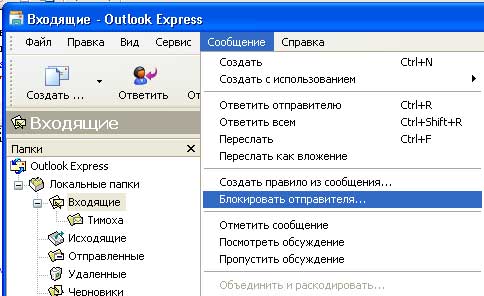
Блокирование применимо только к почте, работающей по протоколу РОР3.

Для снятия блокировки в меню Сервис в подменю Правила для сообщений укажите на Список блокируемых отправителей.

Выберите из списка отправителя или домен и нажмите Удалить. Для добавления отправителя или домена нажмите кнопку Добавить, введите сведения в диалоговом окне и нажмите кнопку ОК. чтобы изменить имя отправителя или домен, выберите его из списка и нажмите Изменить . Внесите необходимые изменения в появившемся диалоговом окне и нажмите ОК.
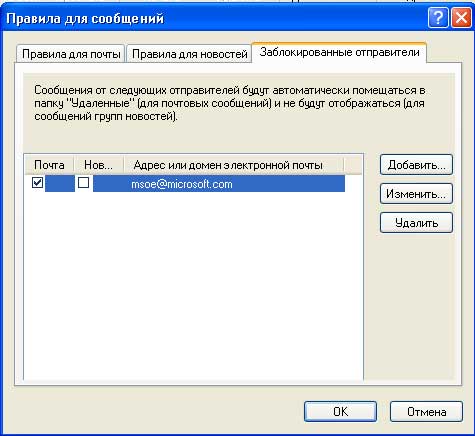
История развития || Все о компьютерах || Оптимизация жёсткого диска || Синий экран || Восстановить данные || Причины поломки || Повысить производительность || Системный блок || Внешние устройства || Ноутбуки
Ноутбук || Какой ноутбук выбрать || Ноутбук греется || Нетбуки || Срочный ремонт || Замена экрана || Ремонт планшетов
Смартфоны
Смартфоны || С 4-ядерным процессором || С большим экраном || Смартфон Fly || Лучшие смартфоны 2014 || Смартфон Lenovo || Замена корпуса iPhone || Умная диафрагма || Смартфон HTC || Замена аккумулятора || Китайский смартфон || Лучшие производители || Смартфоны Zopo || Красивый номер
Создание сайта
Создание сайта || Раскрутка сайта || Способы раскрутки || Продвижение сайтов || Заработок на сайте || SEO-продвижение || Индексация в ПС || Параметры ТИЦ и PR || Выбрать тематику || Создание интернет-магазина || Для чего нужна карта сайта || Хостинг для сайта Работа в Интернет
Заработок в Интернет || Контекстная реклама || Заработок на сайте || Способы заработка || Заработок с помощью Youtube || Копирайтинг, рерайтинг || Лохотроны в сети || Программы
Программы || Windows XP || Установка Windows || Дисковые утилиты || Программа для обновления драйверов || Программы для обработки видео || Клавиатура и мышь || Офис
Microsoft Word || Таблицы Excel || Макросы || Интернет || Электронная почта
Принтеры
Принтеры и расходные материалы || Epson – лучший фотопринтер || 3d-принтеры || Заправка картриджей || Ремонт принтеров || Что такое картридж || Вечный картридж || Разное
Купить звезду на небе || Мой автомобиль || Кременчугский ж/д техникум